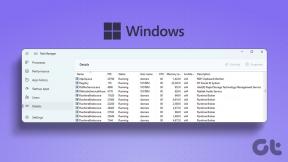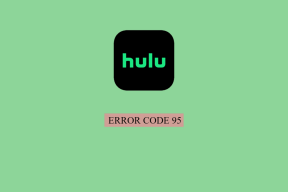Slik aktiverer du stor gallerivisning i Microsoft Teams – TechCult
Miscellanea / / April 13, 2023
Brukere foretrekker ofte å se alle nettmøtedeltakere i stedet for bare noen få som vises på skjermen mens de snakker. Microsoft Teams tilbyr en stor gallerivisningsfunksjon som lar denne praksisen for brukere forbedre teamsamarbeid og generell produktivitet. I denne veiledningen lærer du hvordan du endrer Microsoft Teams normale visningsmodus til det store galleriet for å se alle som er tilstede i møtet samtidig.
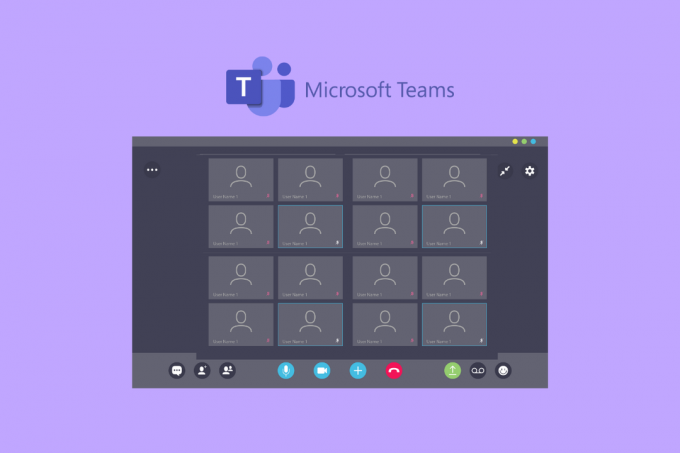
Innholdsfortegnelse
Slik aktiverer du stor gallerivisning i Microsoft Teams
Nettmøter og konferanser fortsetter å være verdifulle verktøy selv etter pandemien. Applikasjoner som Teams lar deg holde kontakten med kollegaer uavhengig av avstand. Imidlertid kan mindre teknologisk tilbøyelige brukere slite med å se alle deltakerne på skjermene deres. Heldigvis gir denne artikkelen veiledning om slike emner. Vennligst les videre for mer informasjon.
Raskt svar
For å aktivere Large Gallery View i Microsoft Teams, kan du følge disse trinnene:
1. Start eller bli med i en Lagmøte.
2. Når du er i møtet, klikker du på menyikon med tre prikker i møtekontrollene.
3. Fra rullegardinmenyen velger du Stort galleri (forhåndsvisning) alternativet for å aktivere Stor gallerivisning.
Forandres teams store galleri for alle?
Nei, Microsoft Teams stort galleri endres ikke for alle. I stedet må hver deltaker aktivere denne funksjonen manuelt.
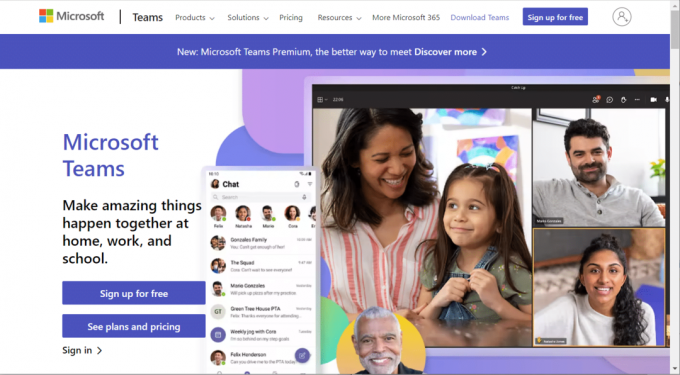
OgsåLese: De 10 beste Microsoft Teams-funksjonene
Hva er Microsoft Teams store gallerivisningsgrense?
Den store gallerivisningen lar deg se opptil 49 personersamtidig. Dessuten bør 10 eller flere personer ha kameraene slått på for at en stor gallerivisning skal være tilgjengelig på det tidspunktet.
Hvordan aktivere stor gallerivisning i Teams?
Du kan bare aktivere den store gallerivisningen i Teams under en pågående møte. For dette er alt du trenger å gjøre:
1. Klikk på ikon med tre prikker fra øverste høyre hjørne av Teams Meeting-skjermen.
2. Velg Stort galleri (forhåndsvisning) alternativet for å aktivere funksjonen.
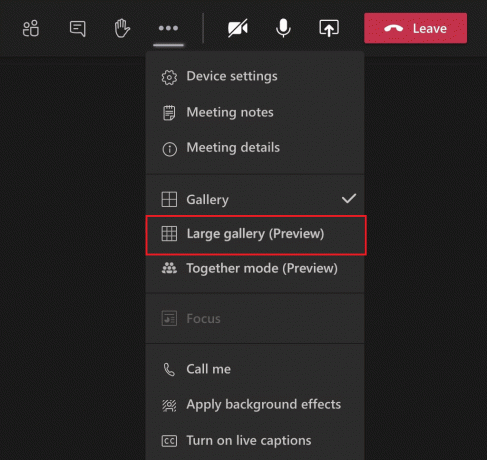
Du vil kunne se flere deltakere samtidig på skjermen din.
OgsåLese: Slik ser du alle på Zoom
Hvordan se alle i Microsoft Teams?
Du kan følge ovennevnte trinn for å se flere deltakere på møtet. Imidlertid Microsoft Teams tillater kun 49 personer i den store gallerivisningsmodusen av de totalt 250 møtedeltakerne.
Ofte stilte spørsmål (FAQs)
Q1. Hvorfor kan jeg ikke se alle på Teams?
Ans. Som nevnt tidligere kan du ikke se alle deltakerne på Microsoft Teams. I stedet kan du bare se en maksimalt 49 deltakere ved å aktivere alternativet Stort galleri (forhåndsvisning).
Q2. Hvordan får jeg en stor gallerivisning på Microsoft Teams?
Ans. Du kan enkelt få den store gallerivisningen på Microsoft Teams ved å følge trinn nevnt tidligere i artikkelen.
Q3. Hvorfor kan jeg ikke se det store galleriet i Teams?
Ans. Hvis det store gallerialternativet på Microsoft Teams ikke fungerer eller fungerer nedtonet, det er fordi ikke nok folk har slått på videoen sin. Du trenger minst 10 deltakere med videoene slått på under møtet for å bruke denne funksjonen.
Anbefalt:
- Hvordan finne ut hva som er lanseringsåret for min MacBook Pro
- Fiks Microsoft Teams feilkode caa70004
- Hva er Microsoft Teams Together Mode? Hvordan aktivere Together-modus?
- Hvordan dele flere skjermer i Microsoft Teams
Metoden nevnt ovenfor for å aktivere Microsoft Teams store gallerivisning hjelper deg å oppleve et engasjerende møte. Nevn eventuelle spørsmål og kommentarer om dette emnet i kommentarfeltet nedenfor. Du kan også utforske nettstedet vårt for å finne interessante guider om Microsoft Teams.
Pete er en senior stabsskribent ved TechCult. Pete elsker alt som er teknologi og er også en ivrig gjør-det-selv-er i hjertet. Han har et tiår med erfaring med å skrive instruksjoner, funksjoner og teknologiguider på internett.